Как в VLC добавить аудиодорожку к видео
VLC Media Player — один из самых простых в визуальном плане мультимедиа-проигрывателей для Windows, Linux, MacOS. Но невзирая на свой графический стиль, он — один из самых функциональных плееров. Например, он без проблем позволяет воспроизводить потоковый контент через любой поддерживаемый сетевой протокол, с чем у других приложений нередко возникают проблемы и сбои. А ещё в нём можно запустить видеофайл и подключить к нему стороннюю аудиодорожку, из другого файла.
| Как менять аудиодорожки ↓ | Как добавить отдельную аудиодорожку ↓ | |
Какие форматы аудиодорожек поддерживает VLC
VLC VLC Media Player по умолчанию устанавливается в систему с набором базовых кодеков для воспроизведения как аудио, так и видео. Это и .h264, и .h265, и divx-контейнеры, .mpg, .wmv. Для работы со специфическими форматами (например, .m4v) ему требуются сторонние кодеки. Проще всего — установить пакет декодеров K-Lite Codec Pack (редакция Full или Mega). Они распространяются бесплатно, скачать их можно на сайте проекта Codeckquide.
После этого VLC-плеер «научится» корректно работать также с многоканальными дорожками (форматы AC3, DTS). Именно в таком виде сейчас записывают аудио в высоком качестве к современным фильмам.
Как менять аудиодорожки в VLC Media Player
Если в видеофайл встроено несколько аудидорожек, то переключать их можно из контекстного меню плеера. То есть необходимо на самом видеоизображении кликнуть правой кнопкой, навести курсор на пункт «Аудио», затем — на «Аудиодорожка», и выбрать необходимую.
Там же можно выбрать «Аудиоустройство», на которое по умолчанию будет выводиться звук. Это пригодится, к примеру, если к компьютеру одновременно подключена и внешняя акустическая система, и телевизор через HDMI.
А как узнать, сколько всего аудиодорожек интегрировано в воспроизводимый файл? Для этого необходимо нажать на «Инструменты», выбрать «Информация о файле».
В открывшемся диалоговом окне нужно перейти во вкладку «Кодеки». Там будет представлена детальная информация по всем «потокам», встроенным в файл. Звуковые дорожки отмечены как «Аудио».
Как добавить отдельную аудиодорожку
Некоторые видеофайлы распространяются с отдельной аудиодорожкой, которая не интегрирован в сам файл. Ими заменить встроенное аудио тоже можно. То есть видео будет воспроизводиться из одного файла, а аудиодорожка — из другого.
Для этого необходимо в главном меню VLC выбрать «Медиа» и кликнуть на «Открыть файлы». Также можно воспользоваться комбинацией Ctrl+Shift+O.
Затем во вкладке «Файлы» нажать «Добавить» и выбрать видеофайл, который планируется воспроизвести.
После этого отметить пункт «Показать дополнительные параметры» в нижней части диалогового окна. В нём нужно отметить пункт «Параллельно проигрывать…»
Появится кнопка «Обзор». Необходимо нажать на неё и выбрать аудиодорожку, которую нужно добавить к видео.
Таким образом можно добавлять любое количество аудио и в дальнейшем переключаться ими из контекстного меню плеера.
И перед тем, как добавить аудиодорожку в VLC следует убедиться, что она скопирована на накопитель, с которого воспроизводится и видео. Потому что если они будут на разных дисках, то это может вызывать периодическую остановку воспроизведения (для кэширования данных).
Кстати, аналогичным образом к видео можно добавить и субтитры из стороннего файла («внешние», которые чаще всего распространяются в формате .srt).
Возможные проблемы
Перед тем, как добавить аудиодорожку в VLC Media Player следует убедиться, что продолжительность аудиофайла и видеофайла — одинаковая. Причем, вплоть до долей секунд. В противном случае происходящее на видео может не синхронизироваться с аудио рядом. Но и это откорректировать в VLC можно! Потребуется выполнить следующее:
- запустить видео с внешней аудиодорожкой;
- выбрать «Инструменты» и нажать «Синхронизация дорожек»;
- ввести задержку для воспроизведения аудио (ориентируясь «на слух»).
Аналогичным образом корректируется синхронизация субтитров (в том числе и «внешних»), а также скорость их исчезновения.
Подобный функционал в других проигрывателях встречается редко. Например, в MPC (Black Edition) можно открывать внешние аудиодорожки и добавлять их к видео. Но при этом нельзя выполнить синхронизацию из штатного меню. А в SMPlayer при работе с внешним аудио часто не работает программный эквалайзер. В VLC подобных проблем не возникает.
Итого, добавить аудиодорожку любого формата в данный проигрыватель — можно. Главное — заранее убедиться, что в системе установлены все необходимые кодеки. В противном случае при открытии внешнего аудио просто возникнет ошибка или же звук будет воспроизводиться с какими-то артефактами.
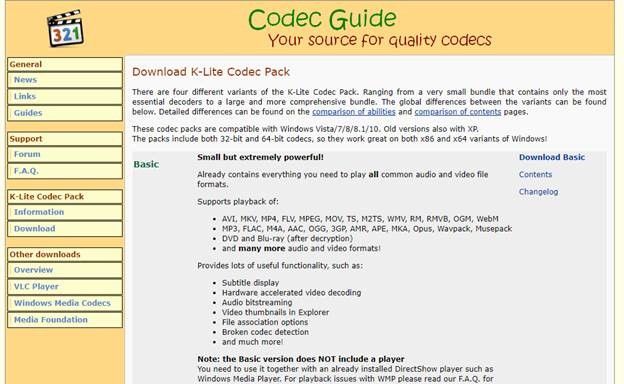
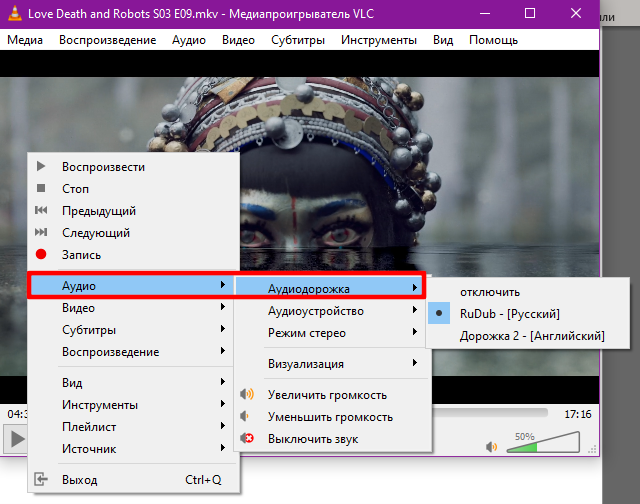
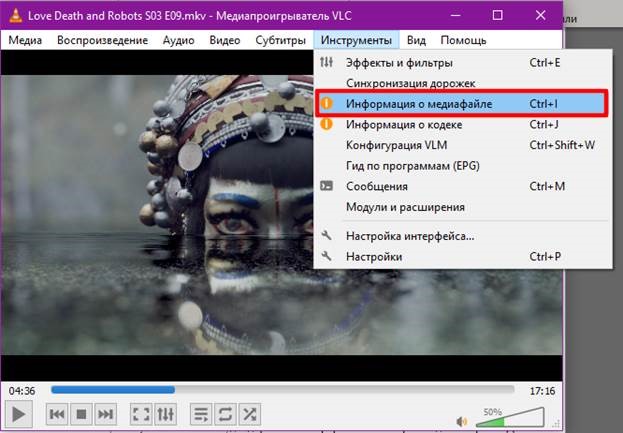
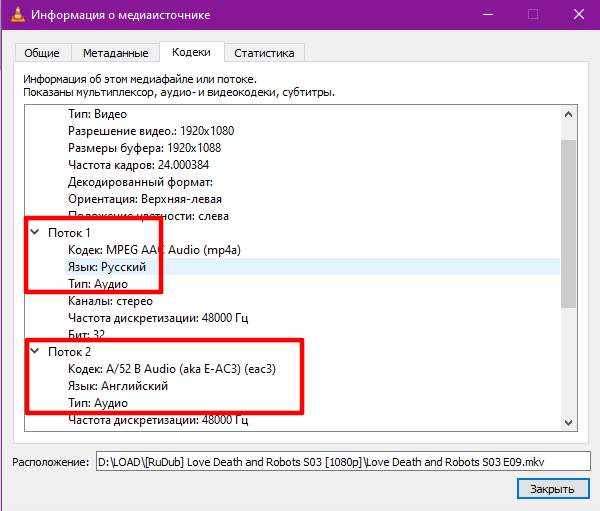
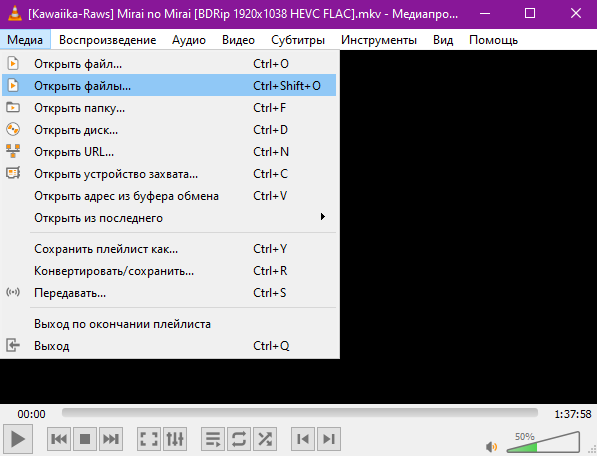
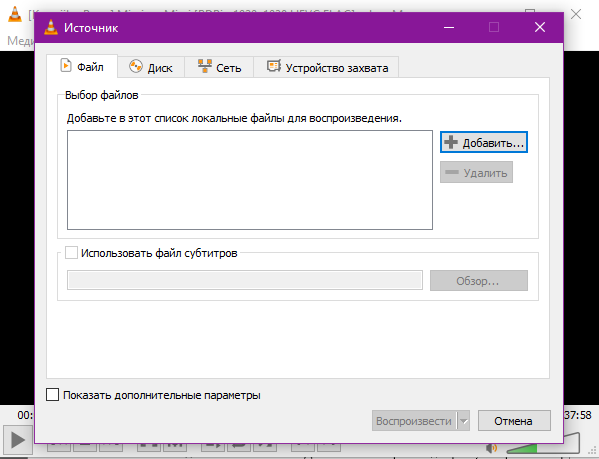
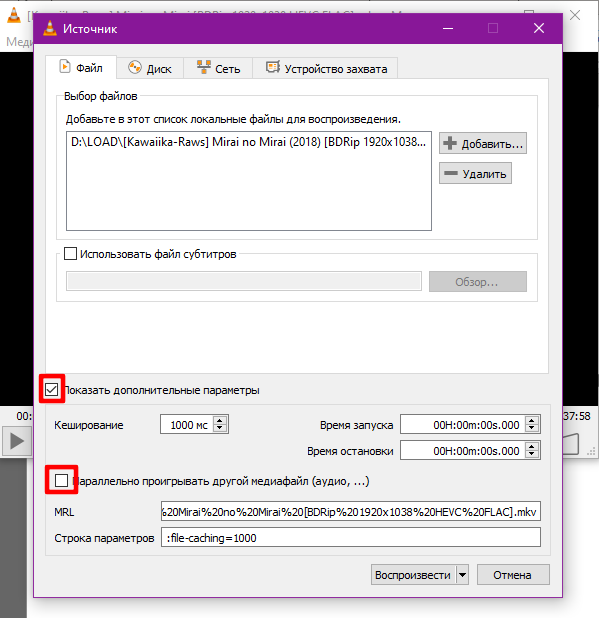
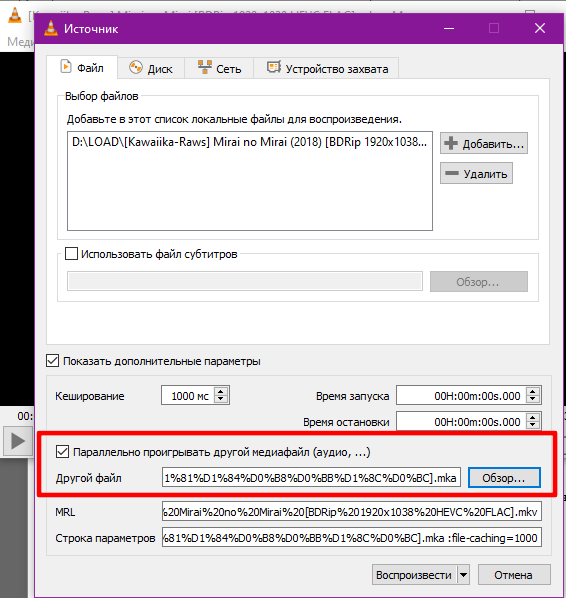
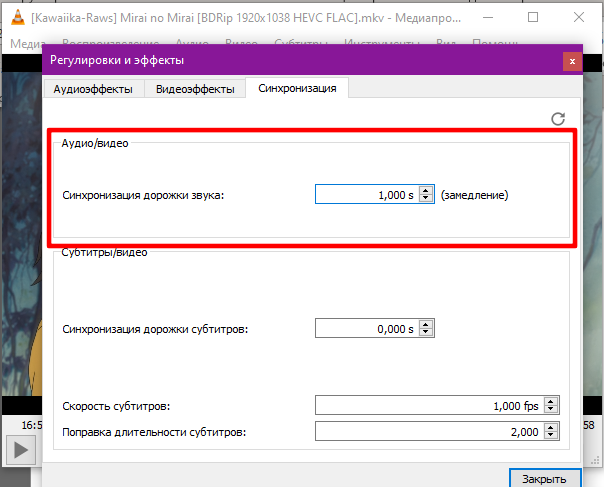
Видео плеер с открытым кодом! Недостатков пока не нашел.
Скачал вместе с программой all-radio, иначе не показывал бы телевизор у меня,
Давно открыл для себя этот бесплатный, но качественный видео-проигрыватель, и я бы удивился, если бы нельзя было добавлять звуковую дорожку 😉
У «VLC Media Player» функций предостаточно 👍💯. Помню, в первый раз использования мне особенно пригодилось усиление громкости до 200% 👌
Большое спасибо за инструкцию!
Не работает синхронизация,не работает !
Не работает. Сколько бы не пробовал, но нашлось решение с помощью иного плеера.
Только скромно умолчали, что аудиодорожку нельзя сохранить вместе с видеофайлом. В следующий раз при просмотре этого же видео опять надо будет подключать аудио дорожку. Серьезная недоработка программы. У конкурентов эта функция работает
Раньше можно было смотреть видео прямо через торрент файл, сейчас я так понимаю эту возможность убрали?